
1 チェックイン おそらく、友人や家族に、目的地に無事到着したら知らせてほしいと頼んだことがあるでしょう。 iOS 17 では、Apple は iMessage のチェックインによってこれを次のレベルに引き上げました。チェックインを開始すると、受信者はあなたがどこに向かっているのかを知り、安全に到着すると自動的に通知されます。 設定した目的地に到着しない場合は、チェックイン時間を延長するよう求めた後、携帯電話から受信者にフォローアップ情報が送信されます。チェックインを開始するには、会話内の iMessage ボックスの横にある「+」アイコンを押します。表示されるメニューから「チェックイン」を選択します。
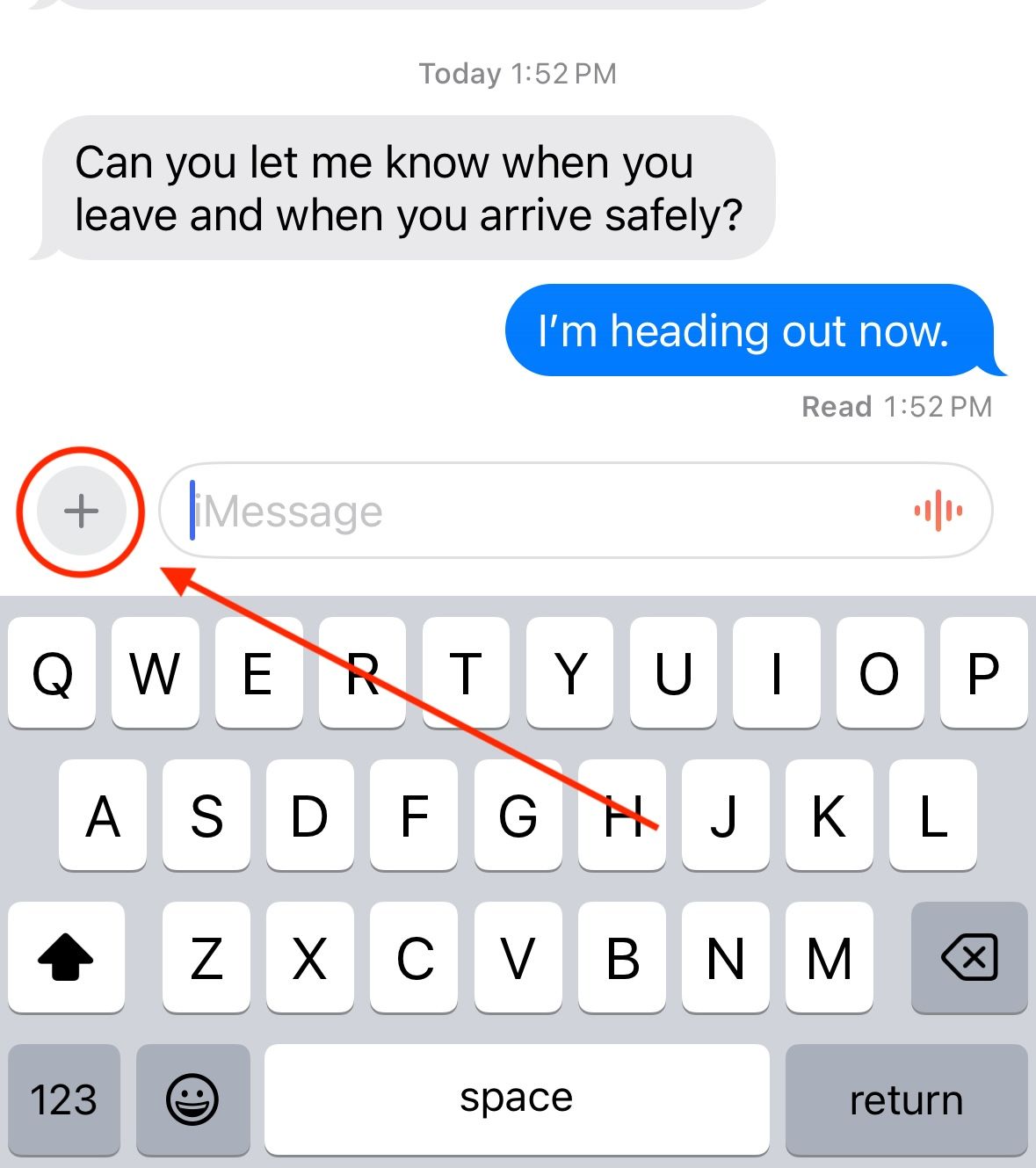
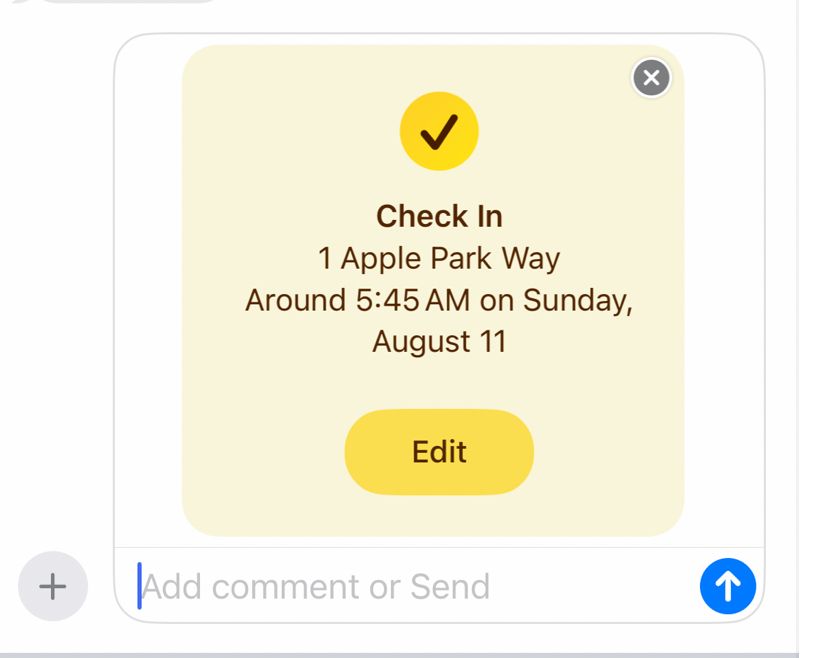
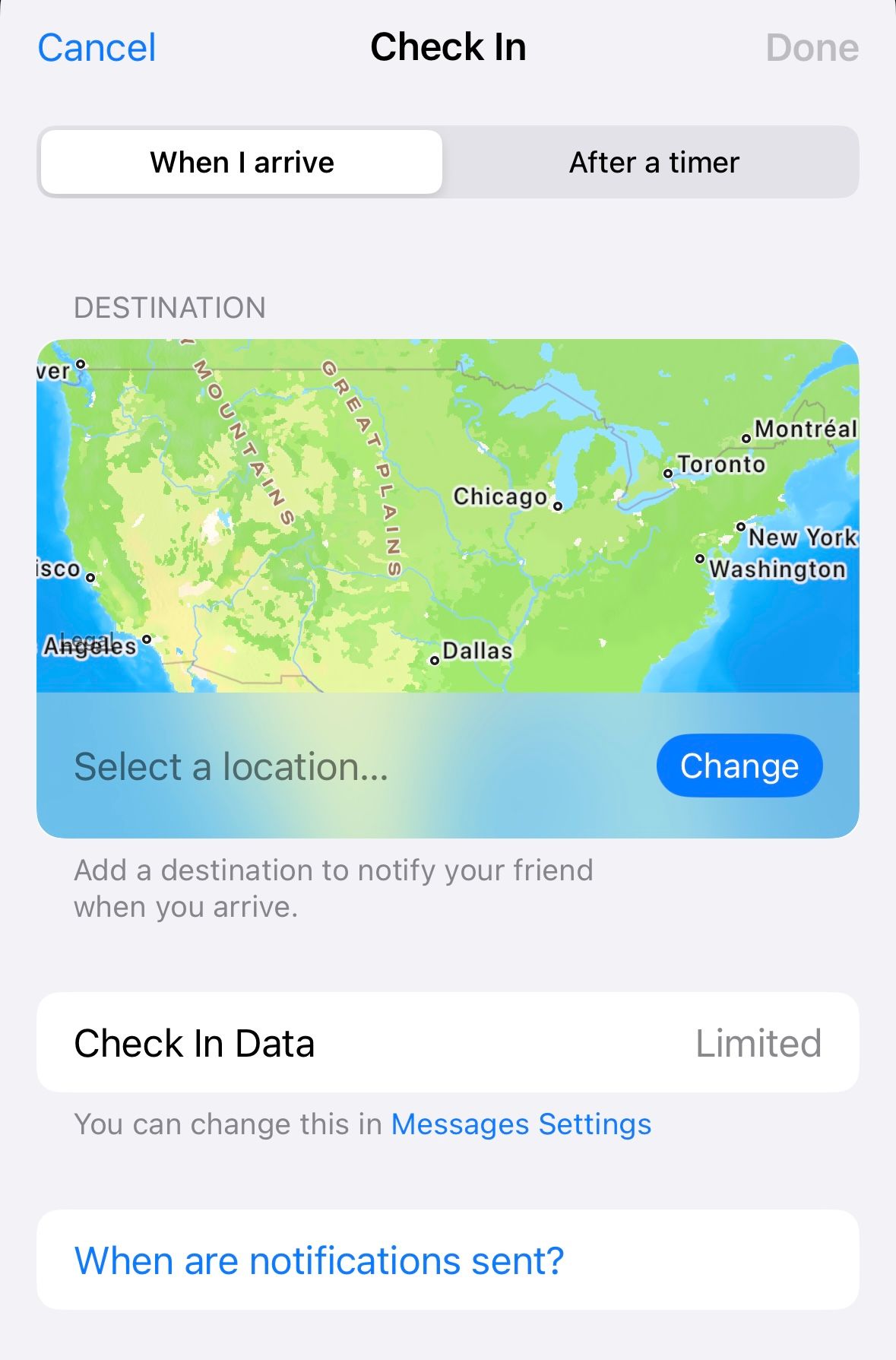
自分のものを共有する場合は、自分の位置情報にアクセスできる期間を選択するよう求められます。選択した期間に関係なく、いつでも位置情報の共有を停止できます。

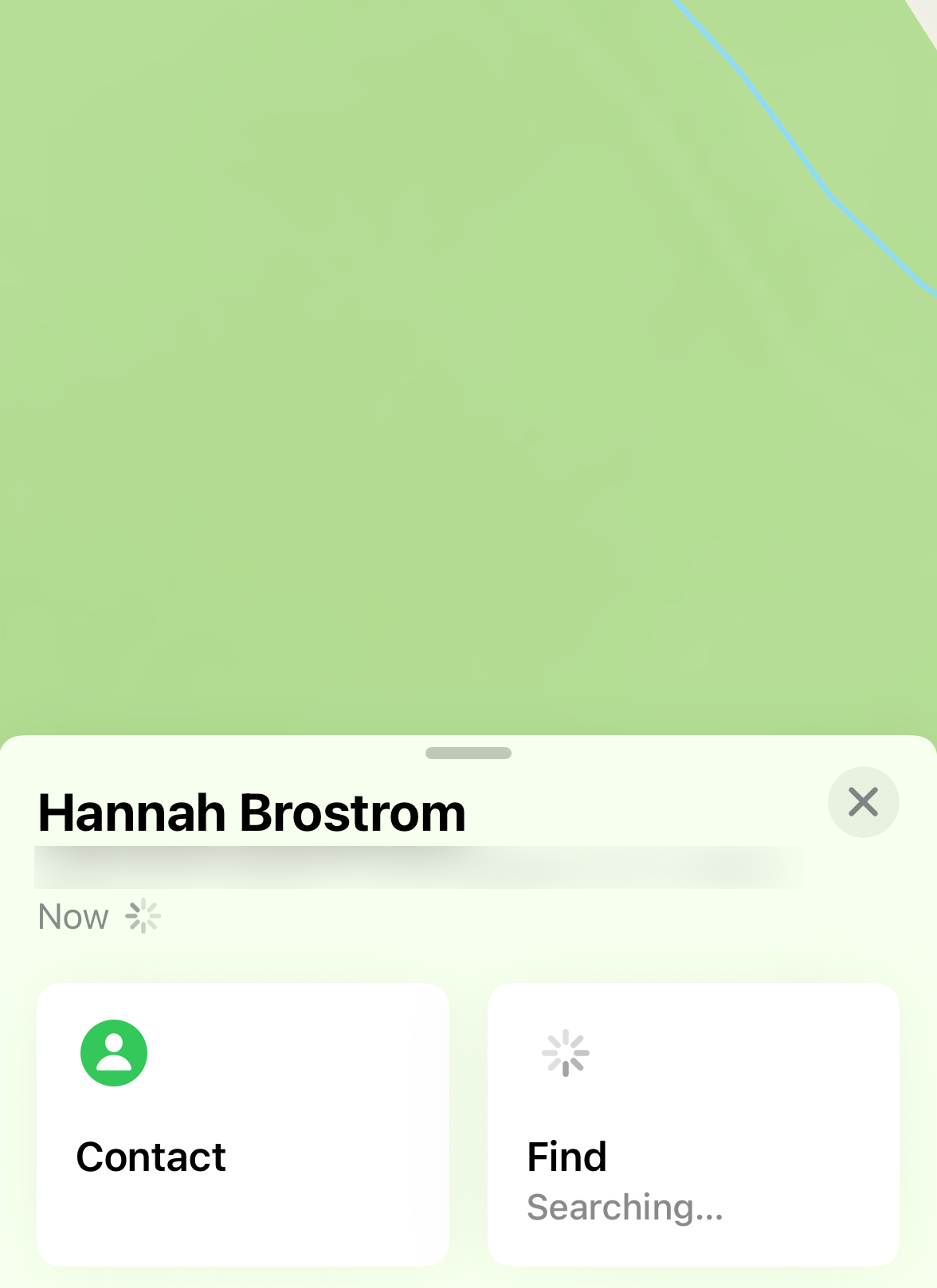
ロックダウン モードは、できれば必要ないと思われる iPhone の機能ですが、それでも知っておく価値はあります。この機能は、高度に洗練された国家支援のスパイウェアの標的となる危険にさらされている iPhone ユーザーを保護することを目的としていました。最大限の保護を提供しますが、その過程で、ほとんどのメッセージ添付ファイルを含む多くの iPhone 機能が無効になります。これは、平均的なユーザーが必要とするよりもはるかに強力な保護を提供するため、理由もなく有効にするべきではありません。
iPhone をロックダウン モードにすることが正当だと思われる状況に陥った場合は、[設定] > [ロックダウン モード] に移動してロックダウン モードにすることができます。プライバシーとセキュリティ >ロックダウンモード。 「ロックダウンモードをオンにする」ボタンをタップすると、この機能が何をするのかについての簡単な説明が表示されます。次に、ロックダウン モードを有効にするために携帯電話を再起動するように求められます。
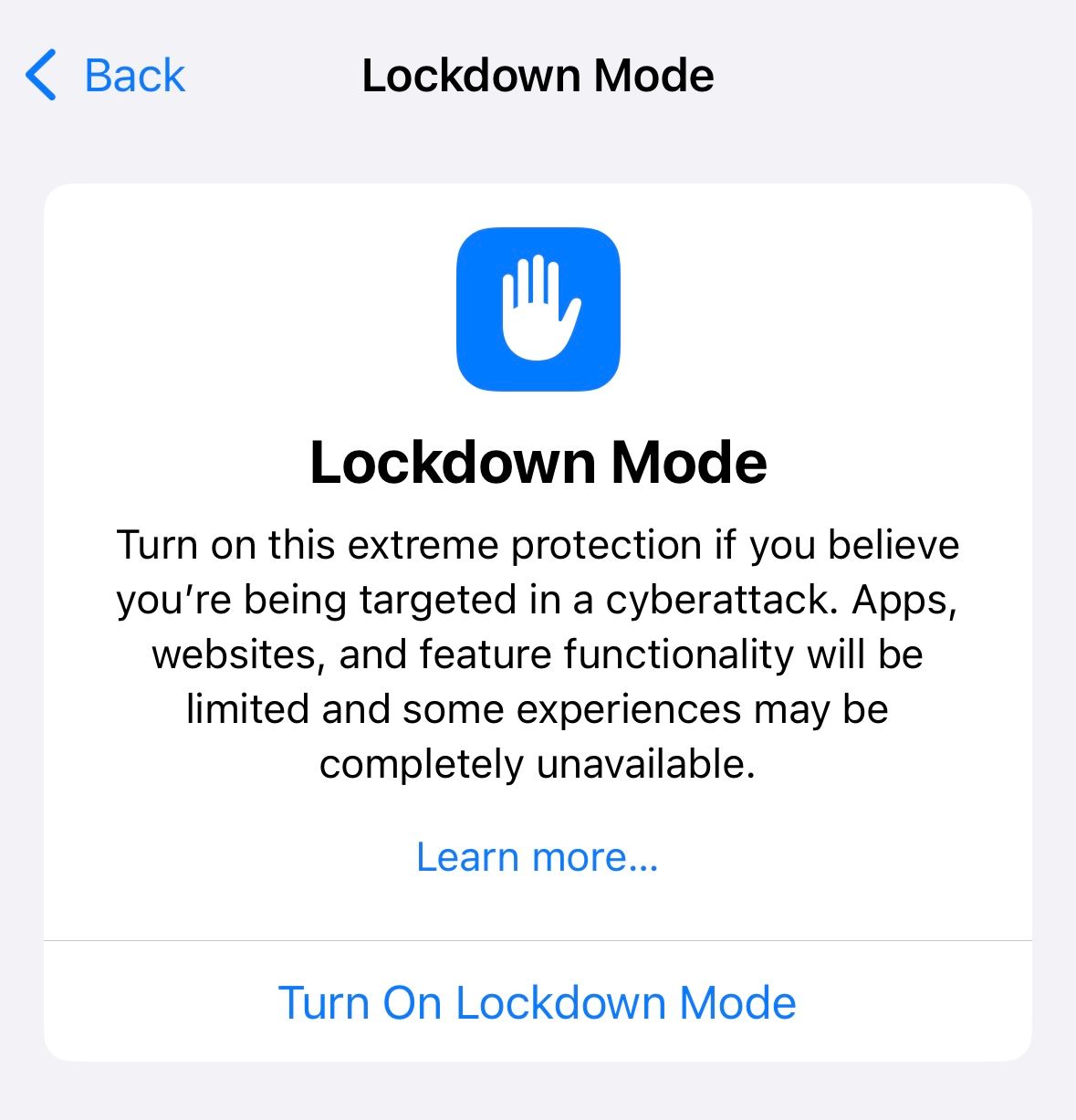
私たちのほとんどはこの機能を使用する必要はありませんが、Apple がすべてのユーザーに配慮し、深刻なサイバー攻撃に対する保護を提供していることを知っておくと良いでしょう。
携帯電話は私たちの生活と密接に関係しているため、このアクセスが悪用される可能性があります。ユーザーの個人の安全を守るために、Apple は iOS 16 でセーフティ チェックを導入しました。安全性チェックは、共有した情報を確認し、必要に応じて調整するための、迅速かつ一貫性のある組織的な方法です。最も重要な共有設定がまとめられ、特定の人やアプリからのアクセスを取り消すことができます。また、すべてのユーザーとアプリのアクセスを即座にリセットするために使用することもできます。
安全性チェックを開始するには、[設定] > [設定] に進みます。プライバシーとセキュリティ。 「安全性チェック」をタップしてオプションにアクセスします。画面の右上隅に「クイック終了」というラベルのボタンが表示されます。安全性チェックをすぐに終了する必要がある場合は、そのボタンを押すとすぐにホーム画面に移動します。
これにより、すべての情報が保存され、設定アプリが完全に閉じられるため、携帯電話を使用している誰も、あなたが以前に行っていた内容を見ることができなくなります。

安全性チェックには 2 つのオプションがあり、1 つは「緊急リセット」、もう 1 つは「共有とアクセスの管理」というラベルが付いています。緊急リセットを使用すると、情報にアクセスできるすべての人やアプリから情報を即座に取り消すことができるほか、Apple アカウントのパスワードや緊急連絡先を変更するオプションも提供されます。 「緊急リセットの開始」ボタンを押すと、このプロセスが指示されます。
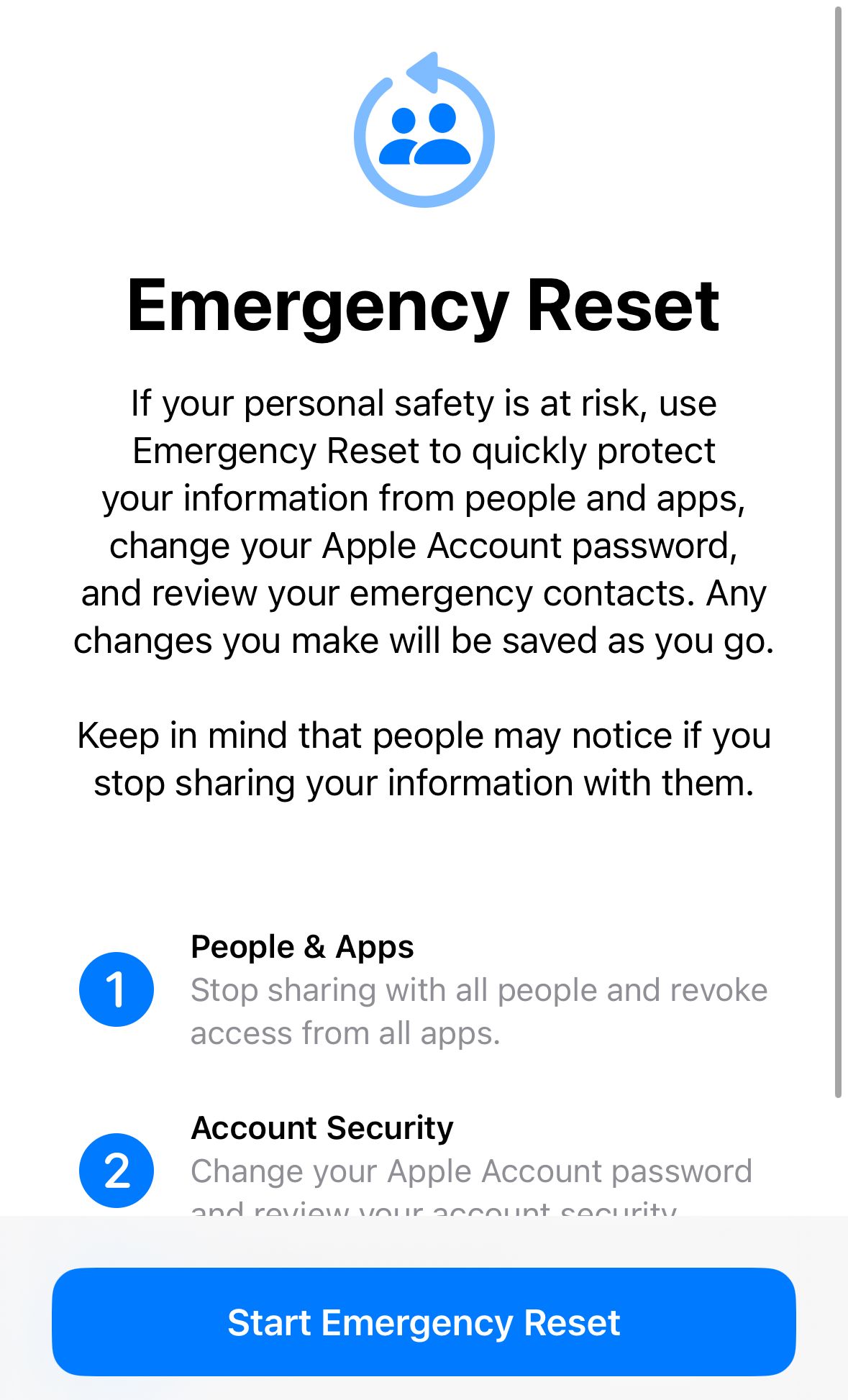
もう 1 つの利用可能なオプションは、「共有とアクセスの管理」というタイトルです。この方法を使用すると、すべてのプライバシー設定を組み合わせる代わりに、自分の情報にアクセスできるユーザーと内容を個別に確認できます。ここから、共有している内容を人から人へ、または情報自体 (場所、写真など) 経由で表示できます。
特定のアプリがアクセスできる情報、アカウントに接続されているデバイスを確認し、パスワードを更新することもできます。機密情報を信頼できる人やアプリとのみ共有するように、時々このプロセスを実行することは価値があるかもしれません。
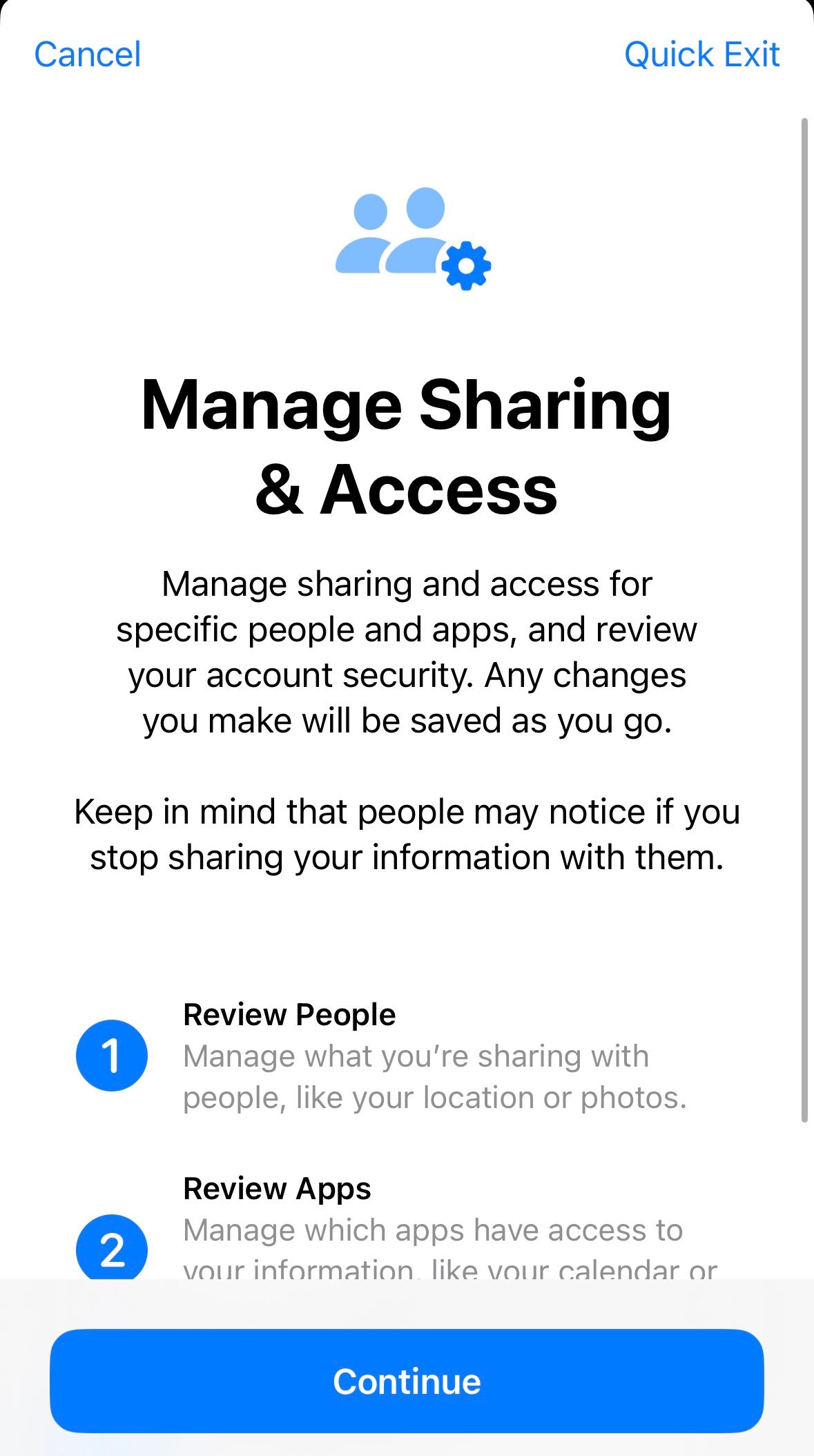
緊急 SOS は、iOS 11 以降 iPhone で利用できるようになりました。この機能を使用すると、重要な医療情報にすばやくアクセスしたり、必要に応じて緊急サービスに電話したりすることができます。
緊急 SOS を有効にするには、電源ボタンといずれかの音量ボタンを同時に押し続けます。これにより、緊急 SOS メニューが表示され、3 つのオプションが表示されます。電話機の電源を切るか、メディカル ID を表示するか、緊急サービスに電話することができます。
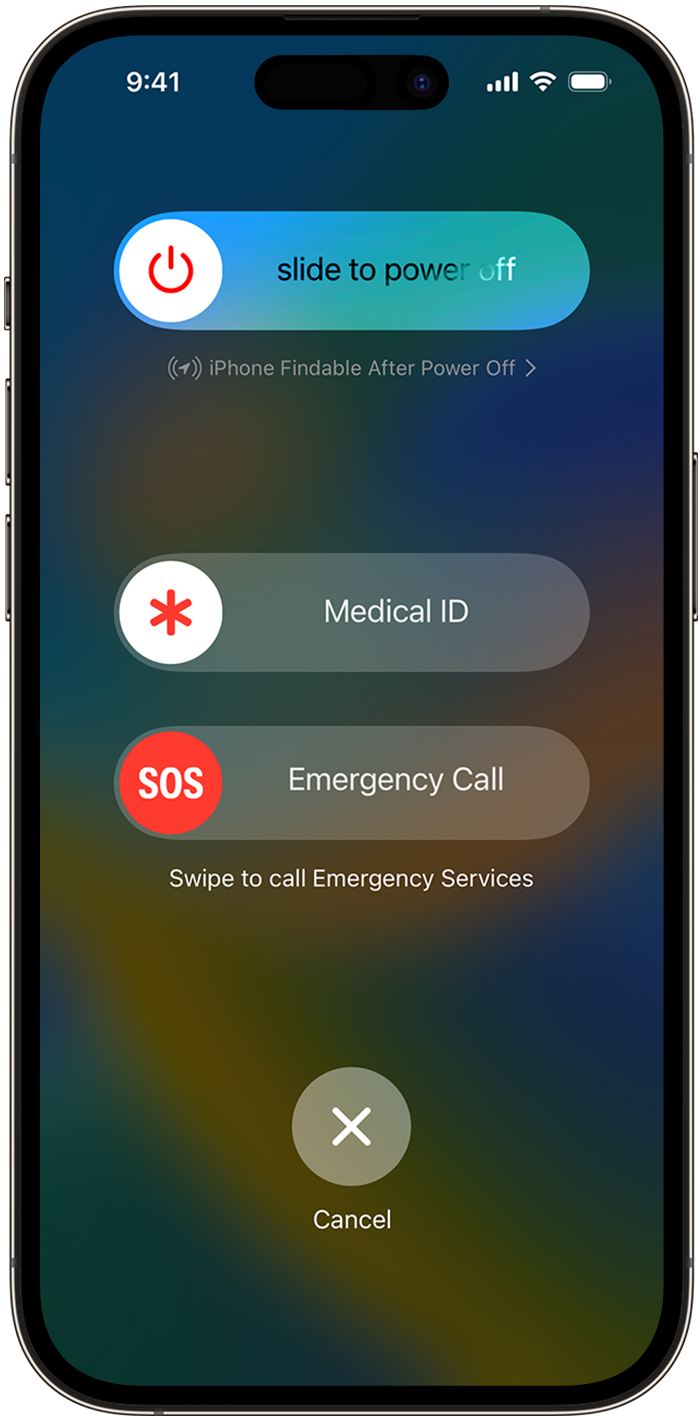
何も選択せずにこの2つのボタンを押し続けると、画面が切り替わりアラームが鳴ります。 「キャンセル」ボタンを押す前にボタンを放すと、自動的に緊急通報が行われます。
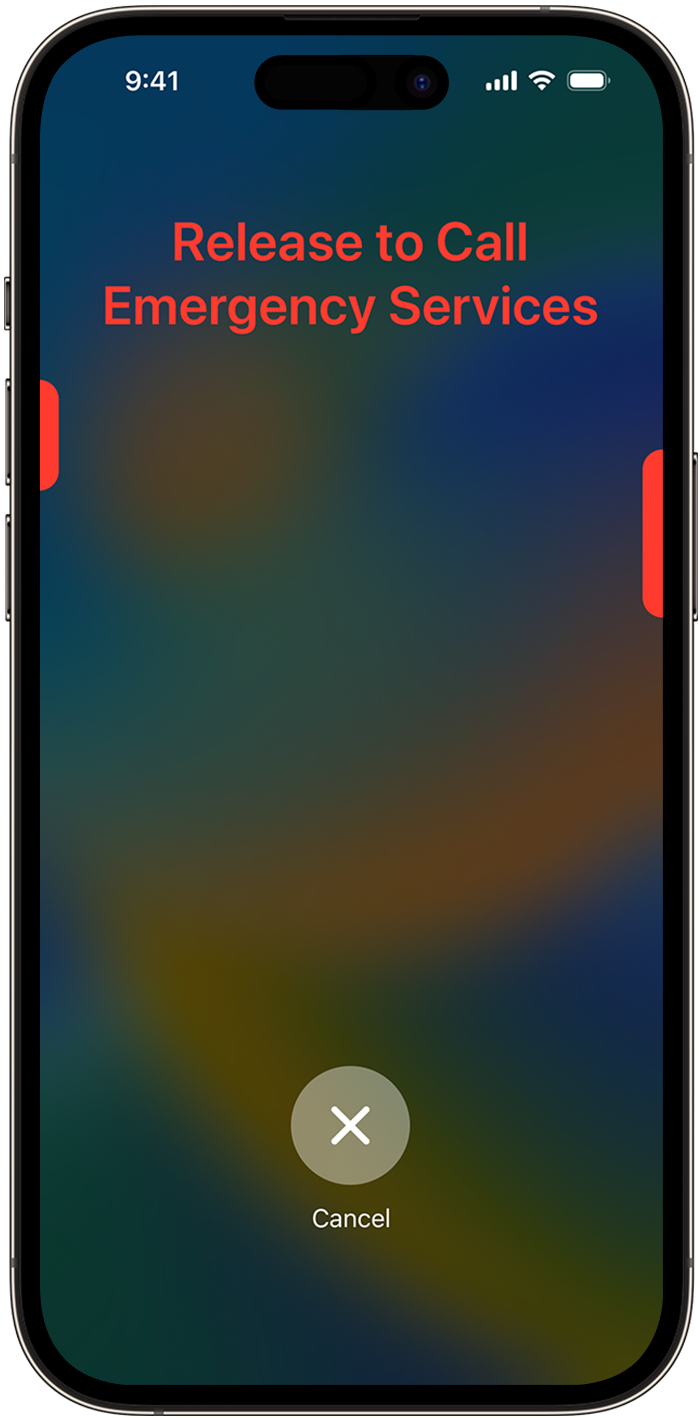
Emergency SOS is a great way to call for help in situations where doing so normally is impossible. It also allows you to put your hand in your pocket, squeeze your iPhone's physical buttons, and start the process of alerting emergency services.
Medical ID allows first responders to view critical medical information about you without needing you to unlock your phone. Because your phone is likely to be with you in an emergency, it is a good idea to configure this information should it be necessary in the future.
To edit your Medical ID, open the Health app on your iPhone and tap on your profile picture in the top right corner. From there, press "Medical ID" to open your Medical ID settings.
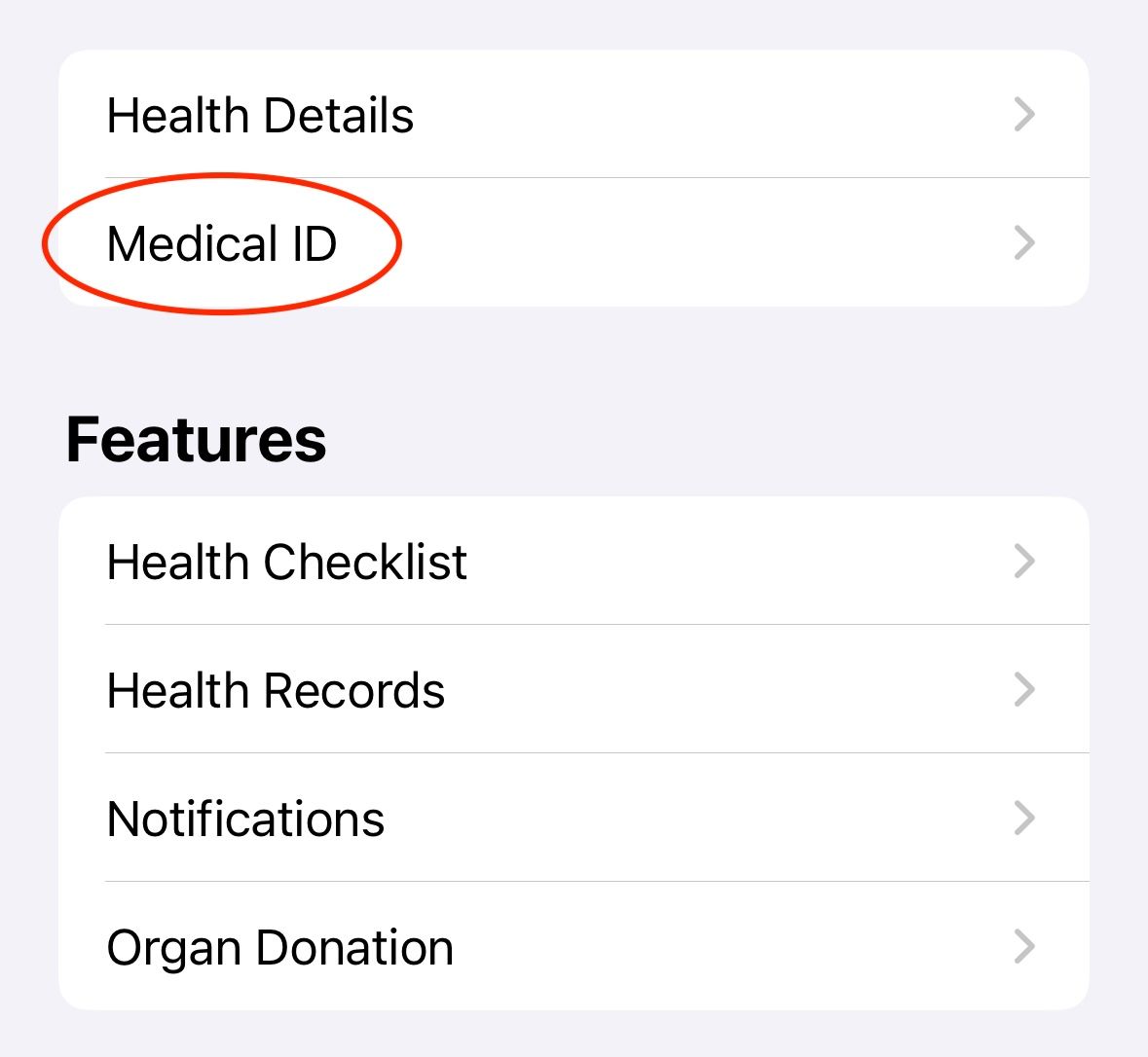
Here, you can input important medical information, including your medications, allergies, conditions, emergency contacts, and any other notes medical professionals should know. Hopefully, you never have to use this feature, but it's a good idea to have it set up in case of an emergency.
If you have an iPhone 14 or later, your device comes with built-in Crash Detection. This feature uses several environmental indicators, including sudden changes in speed and g-forces, to determine when you've been involved in a car accident. When triggered, an alarm and countdown will begin. If not canceled, your iPhone will automatically call emergency services.
Though this feature is on by default, it may be worth making sure it's still enabled. To do so, head to Settings > Emergency SOS. You will see a toggle next to "Call After Severe Crash". When toggled on, Crash Detection is enabled.
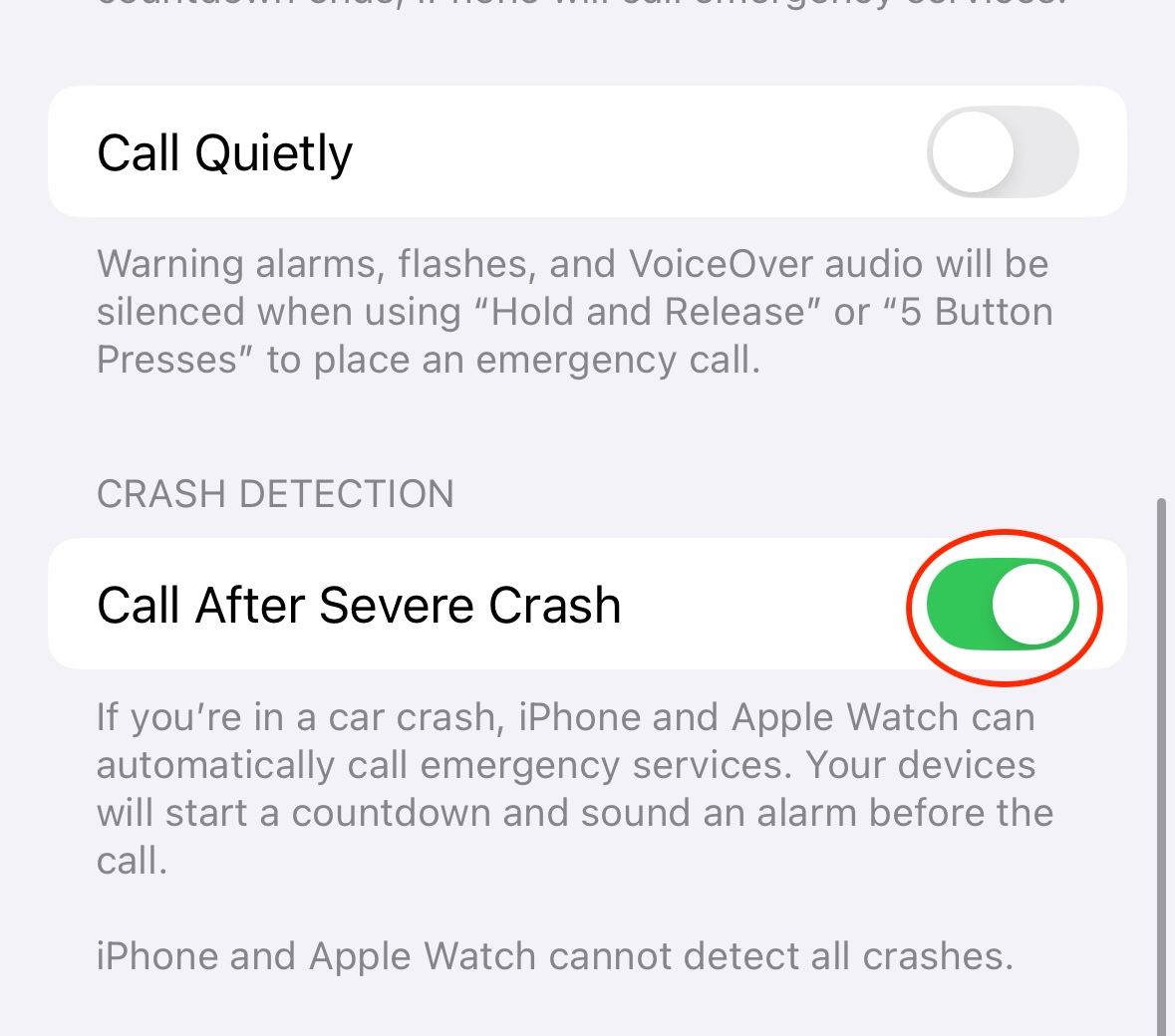
It should be noted that you may want to turn off this feature before heading to an amusement park, as roller coasters have been known to set off Crash Detection.
Our iPhones do a lot to make our daily life easier, as well as make it safer. The existence of these features can go a long way in not only giving us peace of mind but also allowing us to call for help when we need it most.
Your changes have been saved
Email is sent
Email has already been sent
Please verify your email address.
Send confirmation emailYou’ve reached your account maximum for followed topics.
リストを管理する フォローする フォローする 通知付きでフォローする フォローを解除する以上が使い始めるべき7つのiPhone安全機能の詳細内容です。詳細については、PHP 中国語 Web サイトの他の関連記事を参照してください。